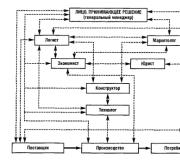Kde sledovať vyrovnávaciu pamäť na hdd. Nastavenie možnosti ukladania zápisu na pevný disk do vyrovnávacej pamäte
Rýchla vyrovnávacia pamäť- ide o super rýchlu pamäť, ktorá má v porovnaní s RAM zvýšený výkon.
Cache pamäť dopĺňa funkčnú hodnotu RAM.
Keď je počítač spustený, všetky výpočty prebiehajú v procesore a údaje pre tieto výpočty a ich výsledky sú uložené v pamäti RAM. Rýchlosť procesora je niekoľkonásobne vyššia ako rýchlosť výmeny informácií s RAM. Vzhľadom na to, že medzi dvoma operáciami procesora je možné vykonať jednu alebo viac operácií s pomalšou pamäťou, zistíme, že procesor musí byť z času na čas nečinný a celková rýchlosť počítača klesá.
Pamäť cache je riadená špeciálnym radičom, ktorý sa rozborom spustiteľného programu snaží predpovedať, aké dáta a inštrukcie bude procesor s najväčšou pravdepodobnosťou v blízkej budúcnosti potrebovať a pumpuje ich do cache pamäte, t.j. radič vyrovnávacej pamäte načíta potrebné údaje z hlavnej pamäte do vyrovnávacej pamäte a v prípade potreby vráti údaje upravené procesorom do hlavnej pamäte.
Vyrovnávacia pamäť procesora plní zhruba rovnakú funkciu ako hlavná pamäť. Iba cache je pamäť zabudovaná v procesore a teda rýchlejšia ako RAM, čiastočne kvôli jej polohe. Koniec koncov, komunikačné linky vedúce pozdĺž základnej dosky a konektora majú škodlivý vplyv na rýchlosť. Cache moderného osobného počítača je umiestnená priamo na procesore, vďaka čomu bolo možné skrátiť komunikačné linky a zlepšiť ich parametre.
Vyrovnávaciu pamäť používa procesor na ukladanie informácií. Najčastejšie používané dáta sú v ňom uložené do vyrovnávacej pamäte, čím sa výrazne skráti čas ďalšieho prístupu k nim.
Všetky moderné procesory majú cache (v angličtine - cache) - pole ultrarýchlej pamäte s náhodným prístupom, ktorá je vyrovnávacou pamäťou medzi radičom relatívne pomalej systémovej pamäte a procesorom. Táto vyrovnávacia pamäť ukladá dátové bloky, s ktorými CPU práve pracuje, čo výrazne znižuje počet volaní procesora do extrémne pomalej (v porovnaní s rýchlosťou procesora) systémovej pamäte.
To výrazne zvyšuje celkový výkon procesora.
Zároveň v moderných procesoroch vyrovnávacia pamäť už dávno nie je jedno pamäťové pole, ako to bývalo, ale je rozdelená do niekoľkých úrovní. Najrýchlejšia, no rozmerovo pomerne malá vyrovnávacia pamäť L1 (označená ako L1), s ktorou pracuje jadro procesora, sa najčastejšie delí na dve polovice – vyrovnávaciu pamäť inštrukcií a vyrovnávaciu pamäť dát. Cache L2 interaguje s vyrovnávacou pamäťou L1, ktorá má spravidla oveľa väčší objem a je zmiešaná, bez rozdelenia na vyrovnávaciu pamäť inštrukcií a vyrovnávaciu pamäť údajov.
Niektoré desktopové procesory, podľa vzoru serverových procesorov, tiež niekedy získavajú vyrovnávaciu pamäť L3. L3 cache je zvyčajne ešte väčšia, aj keď je o niečo pomalšia ako L2 (kvôli tomu, že zbernica medzi L2 a L3 je užšia ako zbernica medzi L1 a L2), ale jej rýchlosť je v každom prípade neporovnateľne vyššia ako rýchlosť systémovej pamäte.

Existujú dva typy vyrovnávacej pamäte: exkluzívna a nezahrnutá vyrovnávacia pamäť. V prvom prípade sú informácie v kešách všetkých úrovní jasne ohraničené – každá z nich obsahuje výlučne originálne informácie, pričom v prípade nezahrnutej kešky môžu byť informácie duplikované na všetkých úrovniach kešovania. Dnes je ťažké povedať, ktorá z týchto dvoch schém je správnejšia - obe majú nevýhody aj výhody. V procesoroch AMD sa používa exkluzívna schéma ukladania do vyrovnávacej pamäte, zatiaľ čo v procesoroch Intel sa používa schéma neexkluzívnej vyrovnávacej pamäte.
Exkluzívna vyrovnávacia pamäť
Exkluzívna vyrovnávacia pamäť predpokladá jedinečnosť informácií nachádzajúcich sa v L1 a L2.
Pri čítaní informácií z RAM do vyrovnávacej pamäte sa informácie okamžite vložia do L1. Keď je L1 plná, informácie sa prenesú z L1 do L2.
Ak sa požadované informácie nenájde, keď procesor číta informácie z L1, potom sa hľadajú v L2. Ak sú požadované informácie nájdené v L2, potom si prvá a druhá úroveň medzi sebou vymenia linky ("najstarší" riadok z L1 sa umiestni do L2 a na jeho miesto sa zapíše požadovaný riadok z L2). Ak sa potrebné informácie nenájdu v L2, hovor prejde do pamäte RAM.
Exkluzívna architektúra sa používa v systémoch, kde je rozdiel medzi veľkosťami prvej a druhej vyrovnávacej pamäte relatívne malý.
Vrátane vyrovnávacej pamäte
Inkluzívna architektúra predpokladá duplikáciu informácií umiestnených v L1 a L2.
Schéma práce je nasledovná. Pri kopírovaní informácií z pamäte RAM do vyrovnávacej pamäte sa vytvoria dve kópie, jedna kópia sa vloží do L2, druhá kópia - do L1. Pri zaplnení L1 je informácia nahradená princípom vymazania najstarších dát – LRU (Least-Recently Used). To isté sa deje s vyrovnávacou pamäťou druhej úrovne, ale keďže jej objem je väčší, informácie sú v nej uložené dlhšie.
Keď procesor číta informácie z vyrovnávacej pamäte, preberá ich z L1. Ak sa požadované informácie nenachádzajú vo vyrovnávacej pamäti prvej úrovne, hľadajú sa v L2. Ak sa potrebné informácie nájdu vo vyrovnávacej pamäti druhej úrovne, potom sa duplikujú v L1 (podľa princípu LRU) a potom sa prenesú do procesora. Ak sa požadované informácie nenájdu vo vyrovnávacej pamäti druhej úrovne, načítajú sa z pamäte RAM.
Inkluzívna architektúra sa používa v systémoch, kde je veľký rozdiel vo veľkostiach prvej a druhej vyrovnávacej pamäte.
Vyrovnávacia pamäť je však neúčinná pri práci s veľkým množstvom dát (video, zvuk, grafika, archívy). Takéto súbory sa jednoducho nezmestia do vyrovnávacej pamäte, takže po celý čas musíte mať prístup k RAM alebo dokonca k HDD. V takýchto prípadoch všetky výhody miznú, preto sú lacné procesory (napríklad Intel Celeron) s oklieštenou vyrovnávacou pamäťou také obľúbené, že výkon pri multimediálnych úlohách (súvisiacich so spracovaním veľkého množstva dát) nie je výrazne ovplyvnený veľkosť vyrovnávacej pamäte, a to aj napriek zníženej prevádzkovej frekvencii.Zbernica Intel Celeron.
Cache pevného disku
Všetky moderné pevné disky majú zvyčajne svoju vlastnú pamäť s náhodným prístupom nazývanú vyrovnávacia pamäť alebo jednoducho vyrovnávacia pamäť. Výrobcovia pevných diskov často označujú túto pamäť ako vyrovnávaciu pamäť. Veľkosť a štruktúra vyrovnávacej pamäte medzi výrobcami a pre rôzne modely pevných diskov sa výrazne líšia.

Vyrovnávacia pamäť funguje ako vyrovnávacia pamäť na ukladanie medziľahlých údajov, ktoré už boli načítané z pevného disku, ale ešte neboli prenesené na ďalšie spracovanie, ako aj na ukladanie údajov, ku ktorým systém pristupuje pomerne často. Potreba priechodného úložiska je spôsobená rozdielom medzi rýchlosťou čítania dát z pevného disku a priepustnosťou systému.
Pamäť vyrovnávacej pamäte sa zvyčajne používa na zapisovanie údajov aj čítanie, ale na diskoch SCSI je niekedy potrebné vynútiť povolenie ukladania do vyrovnávacej pamäte zápisu, pretože zvyčajne je ukladanie do vyrovnávacej pamäte na disk pre SCSI štandardne vypnuté. Aj keď je to v rozpore s vyššie uvedeným, veľkosť vyrovnávacej pamäte nie je kritická pre zlepšenie výkonu.
Na zvýšenie výkonu disku ako celku je dôležitejšie organizovať výmenu údajov s vyrovnávacou pamäťou.
Okrem toho je výkon vo všeobecnosti ovplyvnený algoritmami riadiacej elektroniky, ktoré zabraňujú chybám pri práci s vyrovnávacou pamäťou (ukladanie irelevantných dát, segmentácia atď.)
Teoreticky: čím väčšia je vyrovnávacia pamäť, tým je pravdepodobnejšie, že potrebné údaje sú vo vyrovnávacej pamäti a nebude potrebné „rušiť“ pevný disk. Ale v praxi sa stáva, že disk s veľkou vyrovnávacou pamäťou sa výkonovo príliš nelíši od pevného disku s menšou veľkosťou, to sa stáva pri práci s veľkými súbormi.
Uložením záznamov do vyrovnávacej pamäte na úložnom zariadení sa volá pomocou vysokorýchlostnej volatilnej pamäte na akumuláciu príkazov na zápis odoslaných do úložných zariadení a ich ukladanie do vyrovnávacej pamäte, kým ich nezvládnu pomalšie médiá (buď fyzické disky alebo lacná flash pamäť). Väčšina zariadení využívajúcich ukladanie do vyrovnávacej pamäte vyžaduje neprerušované napájanie.
Ak chcete spravovať ukladanie do vyrovnávacej pamäte zápisu na disk, otvorte Ovládací panel - Správca zariadení.
V kapitole Diskové zariadenia dvakrát kliknite na požadovanú jednotku.
Prejdite na kartu Politici
Rýchle odstránenie
Táto hodnota je zvyčajne najlepšou voľbou pre zariadenia, ktoré môže byť potrebné často odstraňovať zo systému, ako sú napríklad USB flash disky, SD, MMC, Compact Flash alebo podobné pamäťové karty a iné externé zásuvné úložné zariadenia.
Ak je vybratá možnosť Rýchle odstránenie, potom Windows riadi príkazy odovzdávané zariadeniu pomocou metódy tzv priechodné ukladanie do vyrovnávacej pamäte... Pri prechode do vyrovnávacej pamäte zariadenie zaobchádza s príkazmi zápisu, ako keby vyrovnávacia pamäť nebola prítomná. Cache môže poskytnúť malé zvýšenie výkonu, ale dôraz je kladený na maximalizáciu bezpečnosti údajov zachytávaním príkazov odoslaných do primárneho úložného zariadenia. Hlavnou výhodou je možnosť rýchleho vybratia úložného zariadenia bez rizika straty dát. Napríklad, ak omylom vyberiete flash disk z jeho portu, pravdepodobnosť straty dát, ktoré sú na ňom zapísané, sa výrazne zníži.
Optimálny výkon
Táto možnosť je zvyčajne optimálna pre zariadenia, ktoré potrebujú poskytovať čo najrýchlejší výkon; pre zariadenia, ktoré sa zriedka odstraňujú zo systému. Ak vyberiete túto možnosť a zariadenie sa odpojí od systému skôr, ako sa doň zapíšu všetky údaje (napríklad pri odpojení USB flash disku), môže dôjsť k strate údajov.
Ak je vybratá, systém Windows používa techniku nazývanú ukladanie do vyrovnávacej pamäte spätného zápisu. Táto metóda umožňuje úložnému zariadeniu, aby samo určilo, či vysokorýchlostná vyrovnávacia pamäť ušetrí čas pri vykonávaní príkazov zápisu. Ak áno, zariadenie oznámi počítaču, že údaje boli úspešne uložené, aj keď údaje v skutočnosti nemusia byť na primárnom úložnom zariadení (ako je disk alebo pamäť flash). Táto metóda dramaticky zlepšuje výkon operácií zápisu, ktoré sú často hlavnou prekážkou celkového výkonu systému. Ak však z akéhokoľvek dôvodu dôjde k strate napájania zariadenia, môžu sa stratiť všetky údaje vo vyrovnávacej pamäti (ktoré počítač považuje za bezpečne uložené).
Zápis vyrovnávacej pamäte na disk
Systém Windows štandardne používa vyrovnávaciu pamäť zápisu na disk. To znamená, že systém bude pravidelne inštruovať úložné zariadenie, aby odosielalo všetky údaje vo vyrovnávacej pamäti do primárneho úložného zariadenia. Výber tohto parametra zakáže tieto príkazy na pravidelný prenos údajov. Nie všetky zariadenia podporujú všetky tieto funkcie.
Ak je vaším hlavným záujmom vysoká prenosová rýchlosť, mali by ste povoliť obe možnosti: pod Zásady odstraňovania vybrať položku Optimálny výkon a v sekcii Zásady ukladania záznamov do vyrovnávacej pamäte vybrať položku Povoliť ukladanie do vyrovnávacej pamäte pre toto zariadenie(ak systémový hardvér a úložné zariadenie podporujú tieto funkcie).
Ako zmením možnosti ukladania do vyrovnávacej pamäte pre zariadenie?
Väčšina pamäťových zariadení orientovaných na spotrebiteľa, ako sú USB flash disky, pamäťové karty SD alebo MMC alebo externé disky, neumožňuje zmeniť nastavenia ukladania do vyrovnávacej pamäte zariadenia. Interné pevné disky SATA alebo SAS dodávané so systémom Windows zvyčajne umožňujú zmenu týchto nastavení (v závislosti od výrobcu zariadenia). Ak chcete pochopiť možnosti ukladania do vyrovnávacej pamäte konkrétneho zariadenia a určiť, ktoré možnosti najlepšie vyhovujú vašim potrebám, pozrite si dokumentáciu výrobcu.
Získajte viac informácií o tom, ako zabrániť strate údajov
Systémy, ktoré majú povolenú vyrovnávaciu pamäť zápisu kdekoľvek medzi aplikáciou a úložným zariadením, musia byť stabilné a nesmú podliehať prepätiu. Ak zariadenie pripojené k systému používa ukladanie do vyrovnávacej pamäte pre zápis, algoritmy ukladania do vyrovnávacej pamäte pre zariadenie predpokladajú nepretržitú dostupnosť energie pre vyrovnávaciu pamäť a presúvajú údaje do vyrovnávacej pamäte a z nej. Ak je známe, že systém alebo napájací zdroj má potenciálne problémy s poskytovaním energie, tieto príležitosti by sa nemali využívať.
Mali by ste tiež opatrne vybrať vymeniteľné úložné zariadenia, ako sú USB flash disky, SD, MMC alebo Compact Flash karty a externé disky. Pri použití parametra Bezpečné odstránenie Windows bude schopný chrániť používateľské údaje vo väčšine scenárov. Niektoré ovládače alebo aplikácie však nemusia byť kompatibilné s modelom Windows, čo môže viesť k strate údajov pri odstránení takýchto zariadení. Ak je to možné, pred odstránením akéhokoľvek externého úložného zariadenia zo systému otvorte aplikáciu Bezpečné odstránenie.
Zdroje: Windows Help Documentation.
Pravdepodobne ste sa aspoň raz zaujímali o otázku, ako zvýšiť vyrovnávaciu pamäť pevného disku a ako je to bezpečné.
Bohužiaľ, ponáhľam sa vás rozrušiť - to je presne to, čo nie je možné, pretože samotná vyrovnávacia doska je nainštalovaná vo vnútri disku a nemáme k nej prístup. Vyrovnávaciu pamäť pevného disku je však možné zvýšiť, je to celkom jednoduché, jediným problémom je, že na to musíte obetovať časť pamäte RAM. Program na úrovni ovládača (to znamená, že systém túto vyrovnávaciu pamäť neuvidí, uvidí iba program, ktorý zabral veľa pamäte RAM a je to) nebude vyrovnávať súbory, čo je veľmi dôležité, ale bloky !.
Tento program sa nazýva PrimoCache. Tento program začína svoju prácu až po načítaní samotného Windowsu, takže samotné načítanie sa nezrýchli. Je dôležité pochopiť, ako to funguje, aby ste nerobili unáhlené závery.
Program je platený, no je tu testovacia doba 60 dní, čo na vyhodnotenie efektu stačí.
Do vyrovnávacej pamäte disku by ste nemali prideľovať príliš veľa pamäte RAM, inak sa systém s najväčšou pravdepodobnosťou môže občas spomaliť, pretože nebude dostatok pamäte RAM. Osobne odporúčam nastaviť vyrovnávaciu pamäť na maximálne 50 % celkovej pamäte RAM, ak máte viac ako 4 GB všetkej pamäte a maximálne na 25 %, ak máte menej.Takáto vyrovnávacia pamäť urýchľuje prácu disku, už len preto, že proces nahrávania je odladený, vo všeobecnosti sa znižuje - nestane sa to stále, ako to robia niektoré programy, ale po chvíli, čo je možné špecifikovať v nastaveniach . Čo to robí? To dáva maximálnu rýchlosť čítania dát z disku, ak nie sú vo vyrovnávacej pamäti, keďže do nich nezasahuje proces zápisu.
PrimoCache môže byť skvelý na predĺženie životnosti SSD znížením jeho zaťaženia, najmä pri lacných SSD. Ďalšou výhodou je, že vyprázdnenie vyrovnávacej pamäte na SSD bude oveľa rýchlejšie ako na bežnú, čo je výhodné v prípadoch, keď máte veľkú vyrovnávaciu pamäť.Tiež úzkym miestom na disku je nahrávanie veľkého množstva malých súborov. V tomto prípade je tento problém vyriešený, pretože malé súbory budú najskôr umiestnené do vyrovnávacej pamäte, odkiaľ sa potom zapíšu na disk bez toho, aby zasahovali do používateľa.
Ak vás teda táto utilita zaujala, tak tu je - Nová PrimoCache 2.0.0 - toto je super cache pre váš disk! ... V tomto článku uvažujem o druhej verzii pomôcky, myslím si, že s inštaláciou a konfiguráciou nebudú žiadne problémy.
Ak počítač nemá „ťažké“ diskové operácie, to znamená zapisovanie veľkého množstva súborov, ich čítanie alebo toto všetko súčasne, potom si účinok PrimoCache nemusíte všimnúť. Pomôcka nezrýchľuje pevný disk, ale umožňuje mu pracovať na maximum! V tomto prípade bude prístup k často používaným blokom súborového systému okamžitý.Ešte dodám, že systém neukladá do vyrovnávacej pamäte bloky, ale samotné súbory. A PrimoCache ukladá do vyrovnávacej pamäte presne bloky súborového systému, je mu jedno, o aký súbor ide. Preto mi napríklad Windows 10 osobne funguje rýchlejšie, keďže do vyrovnávacej pamäte sa dostáva veľa blokov, ktoré využíva priamo samotný systém.
Disclaimer... Materiál je určený pre široký okruh čitateľov, a preto neobsahuje technické detaily, normy a iné veci, ktoré zaujímajú predovšetkým úzkych odborníkov. Všetko popísané v článku bolo vykonané na skúšobnom zariadení na experimentálne účely a autor nezodpovedá za prípadné škody spôsobené pokusmi o zopakovanie vyššie uvedeného. Vždy si zálohujte!
Milí, milí čitatelia!
O čom to rozprávaš?
Dnes budeme diskutovať o mimoriadne cenovom, no zároveň efektívnom riešení známeho problému s odozvou počítačov s tradičným pevným diskom alebo HDD. Práve HDD je prekážkou alebo prekážkou vo výkone počítačov, kde je to systémový. Dôvod spočíva v jeho mechanickej povahe, v dôsledku ktorej je pevný disk schopný relatívne dobre pracovať s veľkými súbormi počas sekvenčného čítania a zápisu, ale keď situácia zahŕňa prácu s veľkým počtom malých súborov, ktoré môžu byť fyzicky rozptýlené na rôznych miestach magnetických platní vyzerá situácia veľmi zle - strata času na polohovanie hlavy a celkovo nízky výkon mechaniky v tomto režime, možná fragmentácia samotných súborov na disku vedie k tomu, čo používateľ vníma ako "brzdenie" alebo výrazné spomalenie pri vykonávaní úloh súvisiacich s výmenou údajov s diskom.
kde sa nachádza?
Takýto scenár je napríklad dnes hlavný pri práci s prehliadačmi, ktoré intenzívne interagujú s diskom z hľadiska umiestnenia a čítania. cache... Navonok to vyzerá ako neustále horiace svetlo na výmenu údajov s diskom a silné oneskorenia v práci, najmä keď RAM (RAM) takmer úplne naplnené. Správca úloh v takýchto situáciách ukazuje niečo také. 
A ak by v prípade HDD pri kopírovaní veľkého priečinka s videom používateľ ako celok zásadne nekopíroval 16 alebo 22 minút, potom s oneskoreniami reakcie na aktuálne akcie asi sekundy a viac, situácia môže mnohých vyviesť z jemnej duševnej rovnováhy.
Čo robiť?
Štandardné riešenie tejto situácie je všeobecne známe – výmena systémového pamäťového média v stolnom alebo prenosnom počítači z mechanického HDD na tzv. polovodičovým SDD sa podarilo dosiahnuť výrazné skutočné a subjektívne zrýchlenie diskového systému a teda aj počítača ako celku. Nezachádzame hlboko do používateľských scenárov tí, ktorí to kriticky potrebovali pre svoju prácu, urobili náhradu už dávno. O správnosti tohto kroku niet pochýb, keďže aj pri použití najjednoduchšieho a „najpomalšieho“ SSD sa rýchlosť práce s ním pre systém rádovo zvýšila – t.j. 10 krát.
Je všetko také elegantné?
Vo všeobecnosti áno, ale výmena systémového disku so sebou nesie množstvo ťažkostí a rizík, s ktorými treba počítať.
SSD disky prijateľnej veľkosti pre systém (a dnes je to 256GB) nie sú lacné a za posledný rok zdraželi kvôli nedostatku pamäte, ktorá sa v nich používa, čo sa používa aj v moderných smartfónoch a predávajú sa dobre. Výrobné kapacity zároveň nie sú gumené a ceny idú trochu hore. Najlacnejšie možnosti sa pozerajú na hranicu 100 dolárov, nehovoriac, že z diaľky.
Pri výmene disku budete musieť buď urobiť obraz (snímku) systému a preniesť ho na nový disk, alebo, čo je vo všeobecnosti lepšie, nainštalovať operačný systém a všetok softvér naň od začiatku. V tomto procese nie je nič zložité, ale nepripravený používateľ na tom strávi veľa času a niekto sa s tým nebude vyrovnávať.
SSD disky boli predtým podozrivé z obmedzených zdrojov na prepisovanie. Technicky majú obmedzený zdroj, no v praxi bežnému používateľovi na roky postačí akýkoľvek moderný disk. Mnohé testy potvrdili, že zdroj podmienenej 256GB inštancie, o ktorej uvažujeme, je dostatočný na to, aby sme o tom nepremýšľali. Tu je graf od japonského kolegu, ktorý sa pustil do vymazania mojej povinnosti Crucial BX100. Ako môžete vidieť na obrázku za 2,7 bajtov prepisov, disk bol stále nažive. Tých, ktorí sa trápili na moonpeaku, vyzývame, aby preložili vysvetlivky ku grafike od autora.

Je to dostatočné, ale stále konečné a s každým kolom technológií (SLC, MLC, TLC, QLC atď.) a zdokonaľovaním výrobného procesu tento zdroj zrazu nerastie, ale klesá. Pre SLC bolo oznámených asi 100 000 prepisov a pre TLC už menej ako 1 000. Pozrime sa na platňu V. Sterkina 
Aj keď v praxi sú možné veľké odchýlky, ako som ilustroval vyššie. Teoreticky by SSD Crucial nemal spĺňať tieto výsledky. Tomu sú venované špeciálne technické články, no pre bežného užívateľa, ako sme sa zhodli, to v podstate nevadí. Nebude ľahké utrieť disk do otvorov a v skutočnosti tam nie je toľko manželstva, ako sa zdá. Ale keď sa disk napriek tomu zlomí, potom, ako ukazujú všetky rovnaké testy, s najväčšou pravdepodobnosťou jednoducho náhle zmizne zo systému. Táto udalosť sa dá predvídať sledovaním parametrov SMART, ale bežný používateľ sa s tým nebude trápiť. Musíte len pamätať na to, že zálohovanie systému a dôležitých informácií by sa malo vykonávať pravidelne. Je pravda, že používateľ to robí znova zriedka. Preto si musíme uvedomiť, že jedného dňa disk náhle prestane fungovať alebo „spadne“.
4. Posledné riziko vyplýva z predchádzajúceho. Obnovenie údajov na použitom SSD disku je takmer nemožné, ako je to nemožné v prípade jeho výpadku z dôvodu problémov s napájaním. A ak sa cenné informácie na „vyhorenom“ elektronickom, ale fyzicky celom pevnom disku obnovia v akomkoľvek veľkom meste, takáto operácia nemusí fungovať s SSD. Pevné disky vo všeobecnosti zlyhávajú oveľa predvídateľnejšie. To vôbec neznamená, že nemusíte inštalovať SDD, ale musíte si to uvedomiť.
Tak dať to alebo nie?
Set, ale nie drzo, ale pokojne a s porozumením zostupujúc do dolín!
Aké to je? A koľko je bandy?
Ale takto. Ak vezmeme v priemere veľmi SOHO 3 konvenčné počítače s HDD, kde 1 je desktop a 2 sú prenosné, potom zlepšenie používateľskej skúsenosti s nimi bude stáť 3 SSD a 1 „tyzhprogrammer“ čas na implementáciu riešenia. Všetko sa dá urobiť v podmienenom pracovnom dni, ak nie je žiadny zhon a nie je potrebné prenášať niečo ako špecializované účtovníctvo, napríklad softvér atď. V peniazoch to môže stáť od približne 210 do veľa USD, v závislosti od zvoleného SSD. Suma je vo všeobecnosti malá, ale tiež nie je nikde nadbytočná + vyššie uvedené riziká.
Môžete ušetriť peniaze?
Ukazuje sa, že môžete a mali by ste zvážiť takúto príležitosť. Ako už bolo dohodnuté, existuje veľa počítačov, kde je železná časť vo všeobecnosti celkom dobrá na úlohy, ktoré rieši. Mnoho kancelárskych strojov, kúpených pred prudkým poklesom cien SSD diskov, je stále dosť relevantných pre svoje úlohy, ak nehráte A-projekty, neupravujete videá, neudržiavate obrovské databázy atď. Mimochodom, tieto stroje môžu mať 32-bitový operačný systém a nejaký úzky softvér.
Pre takéto prípady existujú programy, ktoré umožňujú uložiť starý pomalý HDD do vyrovnávacej pamäte. V skutočnosti to Windows robí celkom dobre sám. Niektoré z voľnej pamäte RAM uchovávajú najnovšie súbory na pamäti a ak k nim znova pristúpite, nepovažujú sa za z pomalého disku, ale z rýchlej pamäte RAM. Toto je vo všeobecnosti. Skúste po spustení počítača spustiť ťažkú aplikáciu, zatvorte ju a reštartujte. Druhýkrát sa to rozbehne citeľne rýchlejšie. časť alebo všetko už bude v pamäti RAM. RAM ale nie je gumená a akonáhle v nej nie je dostatok miesta kvôli aktuálnym úlohám a začnú sa masívne operácie čítania a zápisu, pomalý pevný disk bude opäť visieť ako závažie na prevádzkovej rýchlosti vr. programové rozhranie. Vyššie ste videli obrázok správcu úloh.
Vo všeobecnosti je potrebné niečo rozhodnúť - buď nainštalovať SDD alebo ...
Alebo sa pozrite na softvér na ukladanie do vyrovnávacej pamäte, napr PrimoCache od Romexu. Výhody nemá zmysel dlho opisovať, no skrátka vyzerajú takto.
Program dokáže vytvoriť vyrovnávaciu pamäť na čítanie a zápis z pamäte RAM na pomalý HDD. Ak teda vyčleníte 1 GB RAM, tak všetko čítanie a zápis aktuálnych operácií prejde cez túto vyrovnávaciu pamäť, pričom samotný zápis na HDD sa oneskorí. To subjektívne výrazne zlepšuje odozvu. pri čítaní toho, čo sa nedávno používalo, sa všetko berie z tejto vyrovnávacej pamäte a pri zápise sa disk používa odložené a v konkrétnom momente požiadavky sa systém zápisu prakticky nenačíta. To je jasne viditeľné na monitore systému.
Program môže vytvoriť špecifikovanú vyrovnávaciu pamäť v pamäti neviditeľnú pre systém! To platí pre 32-bitové systémy, kde ich nahradenie 64-bitovými je z nejakého dôvodu nežiaduce. Ak máte fyzicky (alebo môžete dať) 4 GB RAM do vášho stroja, tak 3-3,5 bude približne viditeľných pre systém a zo zvyšku môžete vytvoriť vyrovnávaciu pamäť pre HDD. Toto je veľmi skvelá funkcia. Mnoho notebookov má stále technickú schopnosť nainštalovať do 32-bitových systémov maximálne 4 GB pamäte RAM. Ďalší gigabajt možno bezpečne vložiť do vyrovnávacej pamäte starého disku. Vylepšenia budú viditeľné okamžite. A hamletovská otázka 32 alebo 64 bitov so 4 GB RAM v tomto konkrétnom prípade zmizne sama od seba.
Všetka vyrovnávacia pamäť nahromadená v systéme sa po reštarte zapíše na disk a po zapnutí sa obnoví. To mierne predĺži čas spustenia zo stavu „vypnuté“, ale ako dôležité je to pre ľudí, ktorí niekoľko mesiacov nepreťažujú počítač pomocou režimu spánku a hibernácie? Snímka obrazovky nižšie ukazuje príklad počítačovej skrine, ktorá sa nepreťažila takmer 3 týždne. Skúsení používatelia môžu vykazovať oveľa dlhšiu dobu prevádzky. Prebudenie trvá niekoľko sekúnd, na rozdiel od reštartu.

Ale kde s tým má spoločné SSD?
Ale pri čom.
4. Program dokáže vytvoriť L2 cache pre pomalý HDD z akéhokoľvek SDD pripojeného k systému! Tiež vie, ako používať rýchly flash disk.
A? Ako to funguje?
Autori programu to podrobne popisujú, ale v skratke, všetko, čo sa aktívne číta na HDD, sa duplikuje na SSD a pri opakovanom prístupe sa číta nie z HDD, ale z SSD s jeho vysokými rýchlosťami. Zápis na pomalý disk zároveň pokračuje oneskorene cez vyrovnávaciu pamäť v RAM (ktorú, čím viac alokujete, tým lepšie). Navonok to vyzerá ako markantné „zrýchlenie“ starého disku pri jeho fyzickom pokračovaní v používaní ako hlavného, no v skutočnosti je na 2 stranách lemovaný rekvizitami z rýchlej vyrovnávacej pamäte na čítanie a zápis.
Takto to teoreticky vyzerá.

Takto to vyzerá na mojom pracovnom notebooku so 4GB RAM a 32bit Windows 10. 
Ako môžete vidieť zo štatistík, moja práca za určité obdobie pozostávala z 88% práce s cache a 43% čítania z cachovacieho SSD.
Prečo vôbec ukladať pevný disk do vyrovnávacej pamäte? Je možné SSD nainštalovať do systému okamžite?
Faktom je, že na dobrý používateľský výsledok z ukladania do vyrovnávacej pamäte týmto spôsobom stačí malý a lacný SSD. Pred písaním materiálu som na cachovanie HDD v notebooku používal SSD s veľkosťou len 16GB. Tu to je.
Ukázalo sa, že aktívnych dát mám iba 7 gigabajtov.16 gigabajtový SSD sa dá kúpiť za menej ako 10 dolárov. a bude to stačiť. PrimoCache si zároveň vedie štatistiky a môj cache zásah pri bežnej prevádzke je cca 90%, t.j. starý HDD nie je len na 90% vyložený, ale aj používaný cez vyrovnávaciu pamäť. Výsledkom je, že zaťaženie, aj keď spustíte prehliadač s 50 kartami, je zriedka 100% dlhé. V podstate oveľa menej a veľmi krátkodobo úplne. Takto vyzerá nabitý systém so 4 prehliadačmi, kancelárskym balíkom, skype a vibe a tiež editorom obrázkov s cachovaním cez SSD. Zároveň je zachovaná odozva a efektivita.

Disk 0 je pomalý HDD. Jednotka 1 – 16 GB SSD na obrázku vyššie. SSD nahradilo CD-RW cez zásobník, ktorý je dnes za 4 doláre plný na rôznych miestach. Tisíce z nich (y)

V stolnom PC je možné SSD pripojiť priamo.
Používateľská skúsenosť sa v dobrom zmysle dramaticky zmenila. Od napínavého systému až po veľmi pohotový notebook. V najnovších verziách PrimoCache učili cacheovať stránkovací súbor windows, čo na hranici zaplnenia RAM radikálne mení výkon systému. Kto sa dostal do situácie, že swap seká HDD (a všetci ho dostali), pochopí o čo ide. Tu môžete bezpečne pokračovať v práci. Videli ste obrázky. Zároveň je potrebné triezvo posúdiť technickú stránku riešenia a pochopiť, že obrázok môže mať napríklad takýto vzhľad. V tomto prípade je zaťaženie HDD veľké, ale rameno nahrádza vyrovnávaciu pamäť. V konkrétnom prípade môžeme hovoriť o vyprázdnení vyrovnávacej pamäte na disk, pričom tento proces nemusí vôbec ovplyvniť prácu.

Samozrejme, čisté SDD prinesie viac pozitív, ale aj cena bude vyššia.
Aké sú výhody?
Zrýchlime fungovanie systému bez toho, aby sme museli niečo prenášať alebo preinštalovať. Všetky vaše údaje, heslá a všetko ostatné sú na svojich obvyklých miestach. Do systému nainštalujete ďalší disk a po nainštalovaní softvéru na ukladanie do vyrovnávacej pamäte ho nastavíte do 2 minút. A funguje to rýchlejšie a rýchlejšie.
V prípade neočakávanej poruchy SDD nedôjde k žiadnemu poškodeniu dát na HDD.
je to lacnejšie.
Aj v takýchto témach býva zvykom ukázať výsledky známeho testu rýchlosti práce s pohonmi. Nemeňte tradície! Bez a s cachovaním.

Treba poznamenať, že test bol vykonaný s inými nasadenými programami. Veľkosť 500 mb je braná ako adekvátna pracovnému profilu. Pri veľkých objemoch budú rýchlosti klesať, no ako sme už uviedli, pri kopírovaní priečinka s videom bude väčšine z nich naozaj jedno, či to trvá 22 minút alebo pol hodiny. Hlavná vec je, že dostaneme taktické zlepšenie v interakcii so systémom. V skutočnosti test ukazuje, ako rýchlo môžete pracovať s údajmi v rámci pridelenej vyrovnávacej pamäte., ale ak máte v práci veľa malých súborov, ich spracovanie v skutočnosti bude oveľa rýchlejšie, kým sa nevyčerpá vyrovnávacia pamäť, a ak je zvyčajný objem pracovných súborov menší ako vyrovnávacia pamäť alebo prichádzajú pomaly, potom získať druh analógového RAMDRIVE. Výsledok bude lenivo zapísaný na HDD a načítaný zo záznamu na SSD. Pre podporu rýchlosti prehliadača to funguje naozaj dobre.
Vlastnosti práce?
V zásade sú 2. Keď sa všetko spustí, potom budete musieť prvýkrát spustiť všetky svoje programy ako zvyčajne, ale v tomto procese sa oni a spracovávané súbory duplikujú na SSD a budú sa tam v budúcnosti dynamicky meniť - niečo odíde ako nevyzdvihnuté, čo niečo zaznamenať ako nové z často používaných. Na počiatočné vytvorenie vyrovnávacej pamäte to bude trvať pol hodiny alebo hodinu bežnej práce. Účinok bude viditeľný do 10 minút.
Ak je relácia Windowsu ukončená nesprávne, vyrovnávacia pamäť sa môže vynulovať a pri ďalšom spustení sa znova začne vytvárať.
V opačnom prípade sa prítomnosť celého podniku nijako neprejaví, okrem zlepšenia používateľského zážitku, okrem nižšie popísaného rizika.
Existujú riziká?
Áno. Existuje jedno, ale veľmi významné riziko. Ak je oneskorenie nahrávania na HDD nastavené príliš dlho (napríklad viac ako 100 sekúnd) a zhodne dôjde k vysokej nahrávacej záťaži a výpadku napájania, systém sa môže kriticky poškodiť. Ak sa dôležité systémové údaje nestihnú pridať na systémové médium, systém Windows má šancu, že sa vôbec nespustí. Tomuto scenáru sa dá predísť skrátením času oneskoreného nahrávania a použitím neprerušiteľného napájania. Toto je potrebné mať na pamäti, ak máte prípady nepredvídaných výpadkov prúdu. Ale aj keď minimalizujete ukladanie do vyrovnávacej pamäte pre zápis, ukladanie do vyrovnávacej pamäte na čítanie SSD bude fungovať dobre a nebude so sebou niesť žiadne riziká.
O koľko je to lacnejšie?
Matematika je jednoduchá. Ako si pamätáte, píšeme o podmienených 3 autách v rodine alebo v malej kancelárii. SSD za všetko bude stáť od 210 dolárov + práca.
Cenovo najdostupnejšie 256gb (a zhodli sme sa, že ide len o skutočnú veľkosť v prípade priamej výmeny HDD) SSD dnes stoja približne rovnako.

V prípade softvéru na ukladanie do vyrovnávacej pamäte môže byť 16 GB SSD pre vyrovnávaciu pamäť úplne čokoľvek a stojí menej ako 10 dolárov. PrimoCache pre 3 počítače stojí 70 dolárov. s budúcimi aktualizáciami (sme za legálny, najmä intelektuálny softvér - warez nie je náš kolega). Zásobníky na disky namiesto optickej mechaniky za ďalších 10 dolárov.
Celkom: 100 dolárov oproti 210 dolárom z ruky a môžete to robiť postupne bez skutočného prerušenia bežnej práce, pretože PrimoCache má už 60!-dňovú skúšobnú dobu. Tie. v tejto časti sa navrhuje riskovať pre vzorku už od 10 USD. za maly SSD a ak nieco nebude vyhovovat nejake buduce poplatky a vratky. Ale s najväčšou pravdepodobnosťou sa vám bude páčiť.
Kanadský obchod?
Môže sa zdať, že ponúkam špecifický softvér, ale nie je to tak. Na trhu sú aj iné programy na ukladanie do vyrovnávacej pamäte. Super rýchlosť, je napríklad skvelá možnosť, ale je drahšia as menšou funkčnosťou, pokiaľ ide o ukladanie čítania do vyrovnávacej pamäte cez SSD.
Najmúdrejší, alebo čo?
Faktom je, že podobné technológie sú dostupné nielen v rámci PrimoCache. Takéto mechanizmy na zrýchlenie SSD prostredníctvom voľnej pamäte RAM sú štandardne dostupné v továrenskom softvéri pre SSD disky SAMSUNG, CRUCIAL a iné. S dobrým množstvom pamäte RAM sa dosahujú pôsobivé výsledky s malými súbormi, ktoré sa zmestia do tejto pamäte RAM + zaťaženie SSD je trochu vyvážené. Navonok to vyzerá ako okamžitá odozva systému, ak to nie je v rozpore so schopnosťami procesora. Ale aj RAM stojí peniaze a cena dnes stúpa.
Najnovším príkladom toho, ako sa takéto dizajny presadzujú na trhu (mimochodom, presadzujú sa s oneskorením 10 rokov, pretože to bolo potrebné urobiť ešte pred masívnym znížením ceny SSD diskov) je nedávno predstavené ukladanie do vyrovnávacej pamäte technológiu využívajúcu novú pamäť OPTANE od Intelu. Samotná myšlienka nie je nová a je iteráciou starších riešení, ako je Smart Response, ale je to tá, ktorá je dnes pre Intel relevantná.
Koncepčne je všetko veľmi podobné. Podrobnosti implementácie sú samozrejme odlišné. Obmedzené rýchlosti - tiež. Rovnako aj cena.
Niečo také bude vyzerať ako výsledky cachovania tradičnej HDD technológie pomocou OPTANE od Intelu. Štúdia sa nedávno objavila na 3Dnews Nie je to trochu podobné našej skúsenosti? A rýchlosť pokročilých SSD na porovnanie práce s malými súbormi je.


Samotná technológia je v prípade Intelu dostupná len v technickom balíku konkrétneho čipsetu, procesora a samotného disku.

To všetko nie je lacné a v prípade moderných rýchlych SSD je to takmer zbytočné, ako môžete vidieť z grafov.
Ale pre balík OPTANE + HDD je výsledok zaujímavý. Jediným problémom je, že ak si používateľ zakúpil systém, ktorý dokáže pracovať s OPTANE, systémový HDD tam s najväčšou pravdepodobnosťou už nebude.
Staviame funkčný takmer analóg vlastnými rukami na akomkoľvek hardvéri s minimálnym rozpočtom a skutočne hmatateľným výsledkom tu a teraz a lacno!
Ale čo zdroj SSD ukladania do vyrovnávacej pamäte?
Dobrá otázka a preskúmal som ju. V experimentálnom notebooku s procesorom T9500, 4GB RAM, HDD a windows 10 32bit, ktorý funguje často a vždy má 3-4 otvorené prehliadače so 40-50 kartami v každom, pracovný kancelársky balík a ďalšie polokancelárske úlohy, caching 16GB disk sa prepisuje pri veľkom zaťažení raz denne, čo so zdrojom aj tej najslabšej pamäte 1000 prepisov poskytne 3+ roky bezproblémového zrýchlenia. V prípade môjho konkrétneho SSD 16gb ide o MLC pamäť s deklarovanými 3000 cyklami (čo v skutočnosti môže byť oveľa viac), čo už prináša životnosť cache na 10+ rokov!
Celkom?
Je dôležité pochopiť, že sme si stanovili za úlohu urobiť ultra-rozpočtové navýšenie pre počítač s HDD a nie previesť ho na mainfarame za 5 kopejok. Tí používatelia, ktorí rozumejú všetkým výhodám SDD a potrebujú ho na pracovné alebo hracie úlohy, s najväčšou pravdepodobnosťou už s ním pracujú alebo si naň plánujú rozpočet v niektorej z moderných verzií. V dôsledku toho som si istý, že sme úlohu stanovenú v názve zvládli na ultrarozpočtovom základe.
Ak je vaša práca kancelárskeho charakteru a možnosti úplného upgradu na SSD sú obmedzené, potom sa mi zdá, že takéto rozhodnutie má plné právo na život. Navyše v prípade zakúpenia PrimoCache je možné ju v budúcnosti použiť na prevádzku SSD, čo len ďalej zlepší používateľský zážitok vyvážením záťaže SSD cez RAM. Ako sme už uviedli vyššie, vstupná hranica je len asi 10 USD. alebo ešte menej.
Stojí za zmienku, že na výrazné zlepšenie výkonu 2TB HDD podľa používateľských recenzií stačí akýkoľvek 64GB SSD. Je nepravdepodobné, že mnohí budú mať toľko aktívnych súborov na čítanie, ale poradie potrebného priestoru na ukladanie do vyrovnávacej pamäte je dôležité.
V každom prípade uvažovaný prístup umožňuje aspoň ponúknuť lacnú alternatívu k dnes drahému a nie každému dostupnému prechodu na SSD, ale maximálne poskytnúť výkon pri bežných úlohách postačujúci na odloženie tohto prechodu až do kúpy úplne nového systému. , keď súčasná platforma konečne prestane vyhovovať pracovným potrebám. ...
Andrey Zinchenko, Ph.D. v odbore ekonómia, docent na Katedre financií Národnej univerzity pre stavbu lodí, Master of Public Administration (MPA)
Rýchlosť práce mnohých programov a čas načítania samotného operačného systému často nezávisí od výkonu procesora alebo množstva pamäte RAM, ale od rýchlosti pamäťového média - pevného disku. Dnes sa na trhu objavili analógy konvenčných pevných diskov - pevné disky SSD, ale ich cena je stále výrazne vysoká a nie každý si môže dovoliť takýto nákup. Preto si dnes ukážeme niekoľko spôsobov, ako optimalizovať a zrýchliť pevný disk.
Ako zvýšiť rýchlosť pevného disku
Prvý spôsob Zrýchlenie HDD bude spojené so zakázaním systémového indexovania pevného disku. Pamätajte, že táto metóda je vhodná pre tých, ktorí nepoužívajú vstavané vyhľadávanie operačného systému. Ak to chcete urobiť, prejdite na „Tento počítač“ (Win + E), vyberte systémovú jednotku (zvyčajne C), otvorte ponuku „Vlastnosti“ a zrušte začiarknutie položky „Povoliť indexovanie“. Aplikujeme, potom reštartujeme PC.
Druhý spôsob- zakázať zaznamenávanie udalostí na pevnom disku. To vám umožní deaktivovať službu, ktorá monitoruje a zaznamenáva všetky udalosti a poruchy, ktoré sa vyskytnú z HDD. Ak to chcete urobiť, postupujte takto:
Spustite príkazový riadok v mene správcu (Štart-Spustiť-CMD); ... napíšte do prázdneho riadku príkaz fsutil usn deletejournal / D X :, X tu je písmeno vášho pevného disku a stlačte kláves Enter; ... na reštartovanie počítača.
Tretí spôsob zložitejšie a zahŕňa inštaláciu softvéru tretích strán. Na jeho implementáciu musíte mať aspoň 2 GB voľnej pamäte RAM. Pre zvýšenie rýchlosti zvoľte program Fancy Cache – je zadarmo a existuje v dvoch verziách – pre celý disk a pre samostatný oddiel.
Vyberte si ten, ktorý vám najlepšie vyhovuje. Po nainštalovaní softvéru ho nakonfigurujte takto:
Hodnota veľkosti vyrovnávacej pamäte - 2048 Mb na jeden pevný disk; ... Hodnota veľkosti bloku – ponechajte ju štandardne; ... Hodnota algoritmu - štandardne ponechajte LFU-R; ... začiarknite políčko Defer-Write a nastavte oneskorenie 300 sekúnd; ... zaškrtnite políčko Uvoľniť po zápise, aby sa z vyrovnávacej pamäte odstránili ďalšie údaje, ak nie sú potrebné na čítanie, nič iné sa nedotýkame.
Potom by ste mali spustiť program pomocou tlačidla Start Caching a zmerať rýchlosť pevného disku pomocou programu CrystalDiskMark analyzátora. Treba len upresniť, že skutočný nárast výkonu je badateľný pri vyhľadávaní súborov, pri kopírovaní malého množstva dát.
Ak máte nie jeden, ale viacero pevných diskov, bude vám vyhovovať možnosť s organizáciou poľa RAID0, v ktorom môžete rýchlosť pevného disku aj zvýšiť, no v prípade poruchy hrozí strata dát. Ale to je už téma na iný článok.
Nezabudnite, že rýchlosťou vyhráva pevný disk, ktorého technické parametre zodpovedajú moderným požiadavkám - rozhranie na prenos dát SATA 3, kvalitný pamäťový radič, vlastná vyrovnávacia pamäť je väčšia alebo rovná 32 MB (s kapacitou 1 TB – 64 MB).
To je všetko, veľa šťastia s nastaveniami a rýchlymi pevnými diskami!